歌詞を自動ダウンロードする
自動で歌詞を入力するフリーソフトはいくつかありますが、ここではガイドもお世話になっている「Lyrics Master」を紹介します。「Lyrics Master」は、楽曲のタイトルやアーティスト名から歌詞を検索・ダウンロードして、iTunesの歌詞情報に自動で入力するソフトです。Lyrics MasterのWebページからダウンロードできます。
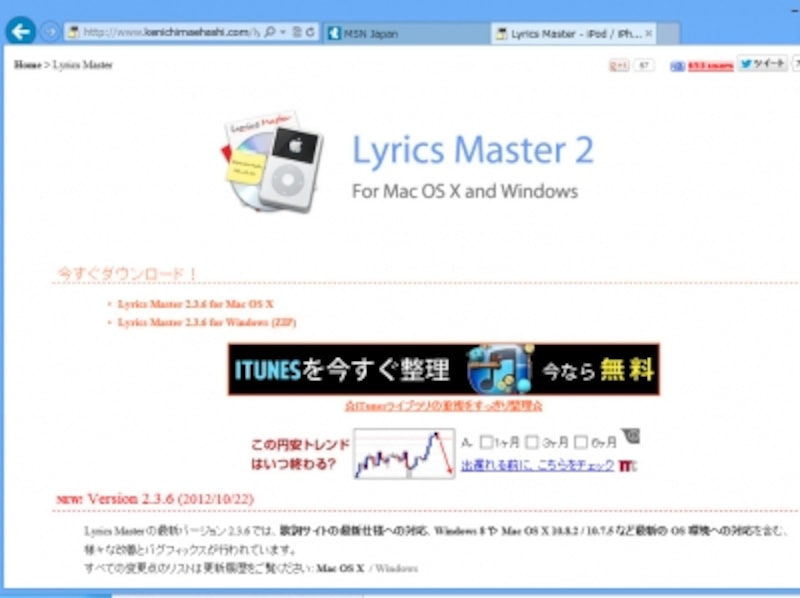
Lyrics MasterのWebページからダウンロード。Windows XP / Vista / 7 / 8 に対応、Macでも利用できます
ダウンロードしたら、アプリケーションを起動させます。[検索]をクリックすると、iTunesで再生中の曲を検索して、該当する歌詞をダウンロードしてくれます。1曲あたり数秒で済むので、アルバム1枚でも2分くらいで終わります。
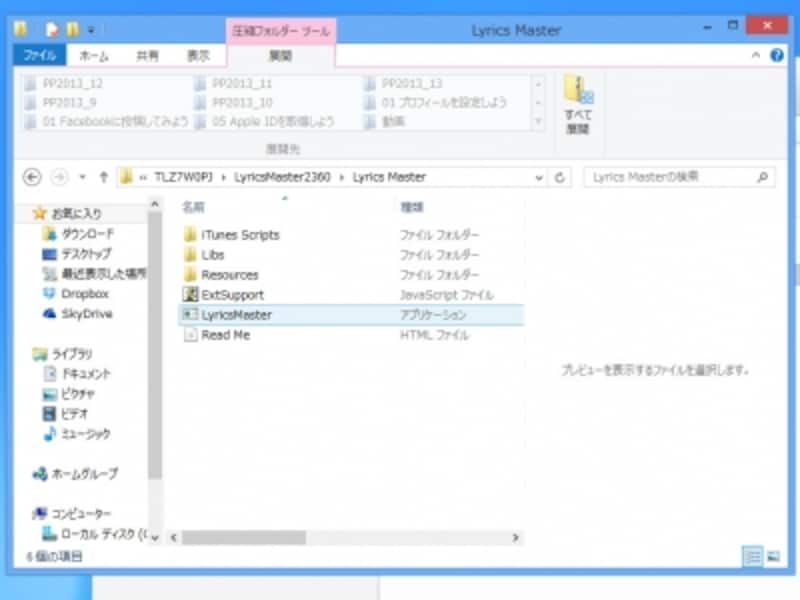
[LyricsMaster]をダブルクリックして起動
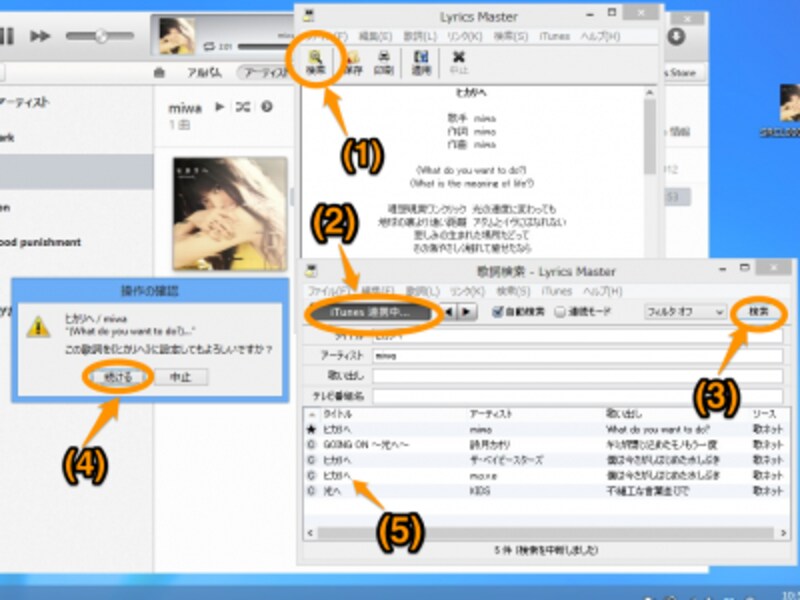
iTunesで曲を再生しながら、(1)[検索]をクリック、(2)[iTunes 連携]をクリック、(3)[検索]をクリック、(4)正しい歌詞が表示されたら[続ける]をクリック、(5)もし違う歌詞が表示されたら他の候補をダブルクリック
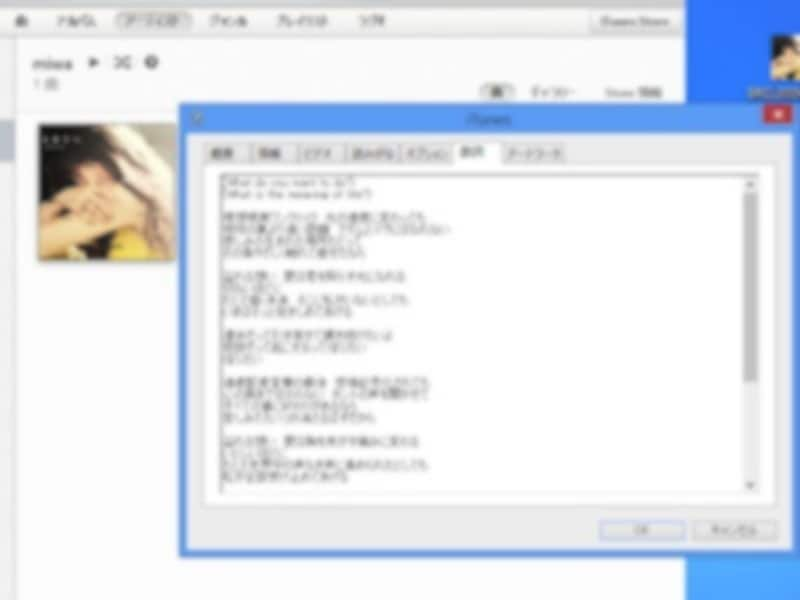
歌詞を入力できました(ぼかしが入っている理由については次の文章で述べています)
歌詞の扱い方について、大切なこと
歌詞も作品の一部のため、著作権法の適応範囲内となります。「Lyrics Master」はJASRAC(日本音楽著作権協会)などから許可を得た歌詞表示サービスから歌詞を検索・ダウンロードする仕組みとなっています。歌詞を私的利用の範囲でダウンロード・表示することは問題ありませんが、歌詞をブログなどに記載することは基本的に違法です(適切に引用すれば問題ありません、またJASRACと包括契約して記載可能としているブログサービスもあります)。そのため、本記事でも歌詞が表示される部分についてはぼかしを入れることにしました。「Lyrics Master」でダウンロードした歌詞はテキストとしてコピー&ペーストが簡単にできますが、歌詞の扱いには注意して楽しむようにしましょう。






